笔记本怎么u盘重装系统win7 怎么u盘重装系统win7
时间:2023-02-27阅读量:
相比台式电脑,笔记本更加方便,体积轻巧,随身携带,没有压力。但是,日常使用笔记本电脑时,可能会我们会因为操作不当,导致系统出现故障问题,比如说蓝屏或者黑屏。然而笔记本没有自带光驱,所以无法通过光盘重装系统。其实,我们可以使用u盘重装系统
怎么u盘重装系统win7
一、一键制作启动u盘
1、下载大白菜u盘启动盘制作工具,打开运行。
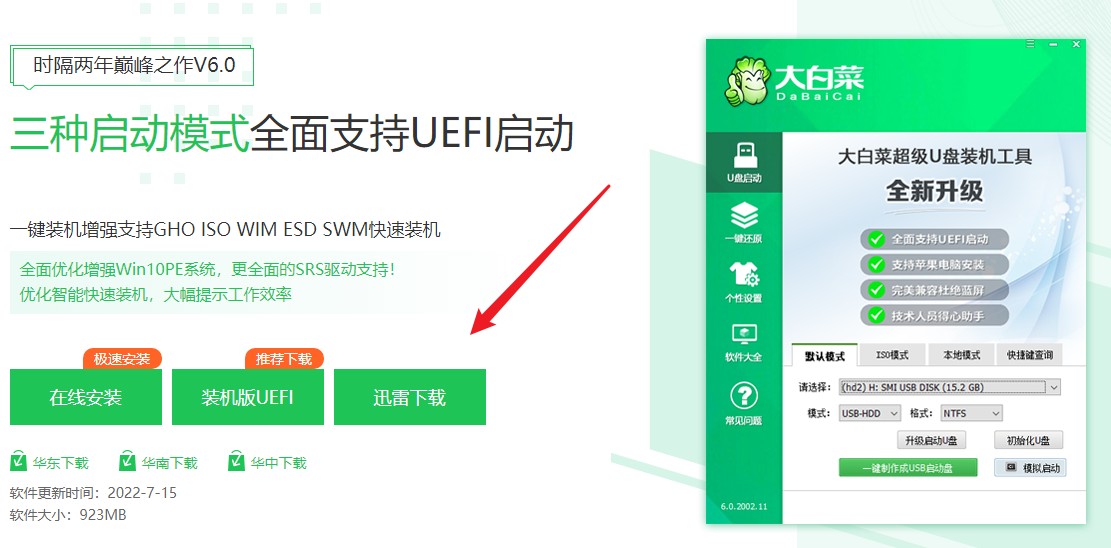
2、制作工具自动识别到u盘的信息以及名称(前提是u盘已经插入到电脑),无需任何修改,按照默认的“格式”和“模式”进行制作。

3、提示将会删除u盘里面的所有数据,如果有重要文件,请备份后再进行制作u盘启动盘哦。
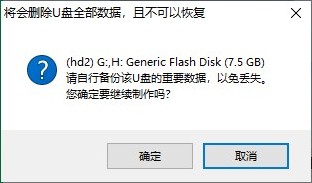
4、稍等片刻,制作成功会出现提示。

5、自行准备系统镜像文件,可以在微软官网下载或者msdn网站下载。下载后,存放到启动u盘根目录下。
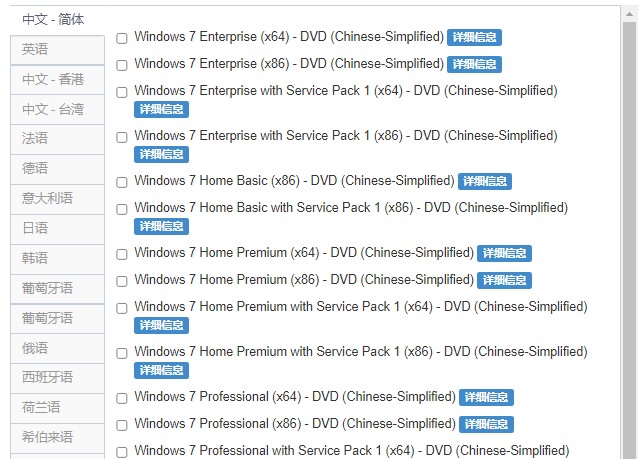
二、设置u盘启动进入PE
1、查询电脑对应的U盘启动快捷键,然后重启电脑,开机时连续不断地按这个快捷键。

2、按启动热键进入启动菜单设置页面后,请选择你的u盘回车,一般是显示u盘名称或者usb字样的选项。
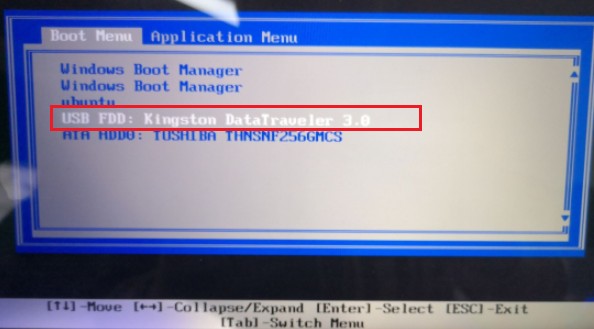
3、通过设置u盘启动进入大白菜PE主菜单,选择win10x64 PE,回车。
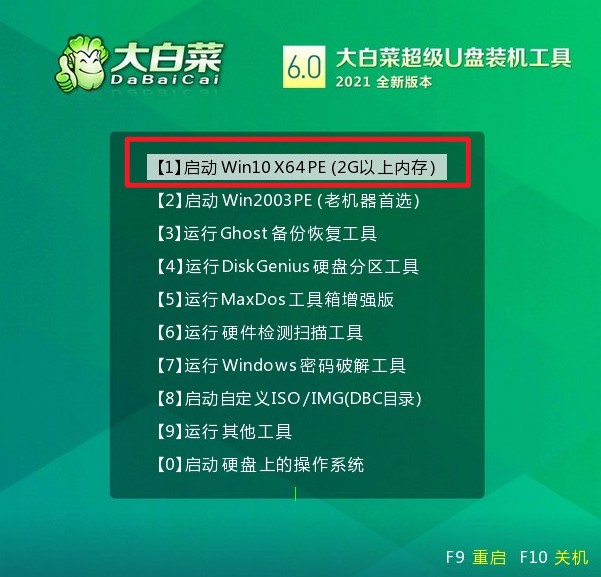
三、u盘安装系统
1、打开大白菜一键装机工具,从u盘中选择事先准备的镜像,安装在c盘。

2、将执行还原操作,默认勾选,点击“是”。

3、勾选“完成后重启”,系统安装完成后将自动重启,重启时拔出u盘。
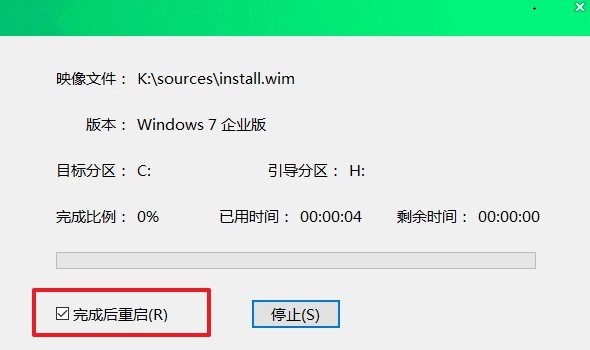
4、重启后,进入系统桌面就意味着系统安装成功!

以上内容小编跟大家分享了,怎么u盘重装系统win7。像电脑蓝屏和黑屏这类的系统故障,最好的处理方法就是重装系统。不过,比起光盘重装,u盘重装更加简单方便,只要你的笔记本电脑usb接口没有问题都适合使用。还有用户不懂如何使用u盘重装的用户,请参考这篇教程吧。